当无WiFi路由器或WiFi路由器发生故障时,我们可以将Windows 10作为iPhone,Android手机或其他移动设备的WiFi热点,也就是允许Windows10的计算机与其他无线设备共享其以太网或无线互联网连接。那么Win10怎么创建wifi热点呢?让我们仔细看看下面怎么使用Windows10作为WiFi热点。
自从win7系统以来,windows系统内部隐藏了虚拟wifi热点功能,通过简单设置,win10可以设置wifi热点,实现手机、平板等其他移动设备通过免费wifi连接到该虚拟wifi网络。那么,win10怎么设置wifi,win10怎么设置wifi热点?小编来给您详细解答。
Win10怎么创建wifi热点
在开始菜单上右击,选择“命令提示符(管理员)(A)”,以管理员身份运行cmd命令提示符。
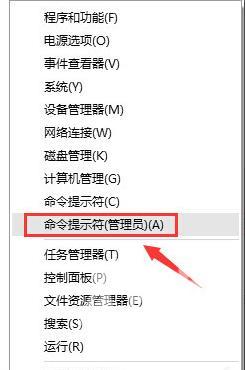
无线网络图-1
在命令提示符输入:netsh wlan set hostednetwork mode=allow ssid=JayFankey=12345678,回车执行命令。
(ssid就是无线热点显示的名称key当然就是无线热点的密码。)
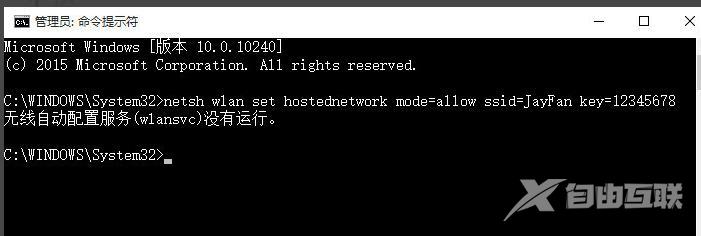
创建热点图-2
在网络和共享中心——“更改适配器设置”界面,出现一个名字为“Microsoft Virtual WIFI Miniport Adapter ”的无线网卡。
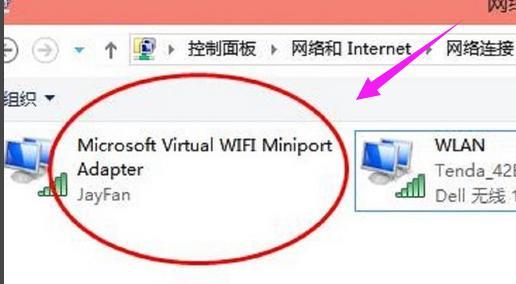
无线网络图-3
网络和共享中心,找到已正常连接Internet的网络,点击它,在属性中,选择“共享”,勾选其中的“允许其他网络用户通过此计算机的Internet连接来连接”。并且家庭网络连接选择虚拟wifi“Microsoft Virtual WIFI Miniport Adapter ”,单机“确定”
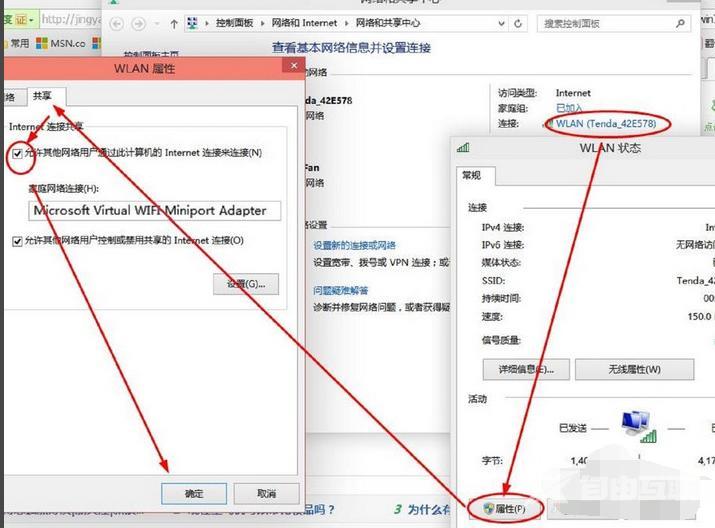
创建热点图-4
在刚才打开的管理员权限的命令提示符中输入:netsh wlan start hostednetwork并回车。
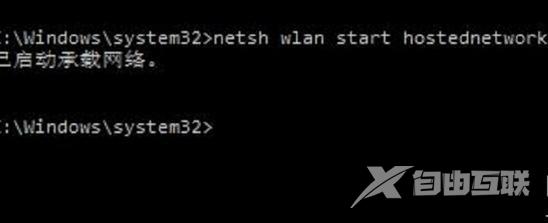
无线网络图-5
显示开启成功,之后你可以在你的手机或平板上搜索到该无线wifi,输入密码12345678即可登陆上网了
以上就是Win10创建wifi热点的操作方法了。
【文章原创作者:防ddos攻击 http://www.558idc.com/shsgf.html 复制请保留原URL】